Khi nào ta cần thay pin laptop mới?
Pin laptop thường có tuổi thọ nhất định (khoảng 2-3 năm). Sau khoảng thời gian này thì pin thường hết rất nhanh và đôi khi lúc sạc pin ta sờ vào thấy pin rất nóng. Việc này không chỉ ảnh hưởng đến pin mà còn có thể gây hại cho các linh kiện bên trong bởi lượng nhiệt lớn tỏa ra từ pin laptop sắp "hết hạn sử dụng". Vậy làm sao biết khi nào ta cần thay pin laptop mới?
Ngày đăng: 27-04-2015
6,193 lượt xem
Bạn đang băn khoăn về vấn đề mà chúng tôi vừa đề cập? Đừng quá lo lắng, qua những cách mà Thế Giới Pin cung cấp dưới đây sẽ giúp các bạn biết thời điểm mà chúng ta nên cho pin laptop hiện tại "nghỉ hưu"
1. Microsoft Windows "bật đèn đỏ"
Trong thời gian sử dụng ban đầu, Microsoft Windows sẽ không thông báo cho bạn biết về dung lượng pin thực sự còn lại trên laptop. Mà thông thường bạn chỉ thấy phần trăm pin hoặc trạng thái sạc của laptop mà thôi... Nhưng sau một thời gian sử dụng bạn sẽ cảm thấy laptop của bạn ngày càng nhanh hết pin hơn. Bạn nhận ra điều đó, vậy Microsoft Windows thì sao? Thực ra thì Microsoft Windows cũng nhận ra điều đó, và kể từ hệ điều hành Windows 7 trở đi, nếu dung lượng pin laptop của bạn hạ xuống thấp tới mức báo động thì Microsoft Windows sẽ đưa ra thông báo cho bạn biết. Lúc đó, bạn sẽ nhận thấy một chữ X màu đỏ xuất hiện ở biểu tượng pin, khi click vào, bạn thấy hiện lên dòng khuyến cáo "Consider replacing your battery" là đề nghị bạn xem xét thay thế pin laptop mới kèm theo cảnh báo "There is a problem with your battery, so your computer might shut down suddenly" là lúc này laptop có thể "tắt ngúm" bất cứ lúc nào.
Lưu ý: Thông báo này chỉ hiển thị đối với hệ điều hành Windows 7 và Windows 8. Để có thể nhận được thông báo này, bạn đừng quên đặt "Warn me if my battery may need replacement" ở trạng thái kích hoạt nhé (hiện dấu check như hình dưới đây)
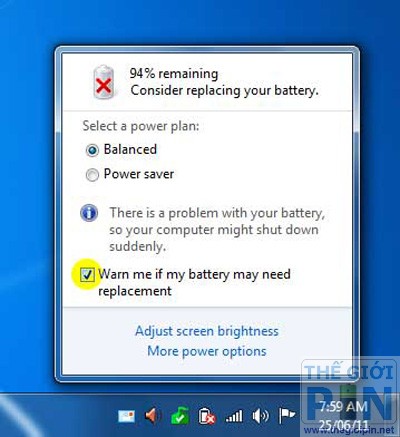
2. Đánh giá thời gian sử dụng pin
Như chúng tôi vừa đề cập ở trên, cảnh báo của Microsoft Windows chỉ xuất hiện đối với hệ điều hành Windows 7 và Windows 8 mà thôi. Vậy đối với những hệ điều hành khác thì sao? Lúc này các bạn có thể dựa trên thói quen sử dụng của mình để có một sự phỏng đoán về tình trạng pin laptop. Pin đi kèm với laptop của bạn khi mới mua về thường là dạng pin 6 cell cho phép sử dụng laptop trong khoảng từ 2-3 giờ (tùy theo các ứng dụng bạn chạy trên máy mà thời gian có thể ít hoặc nhiều). Sau một thời gian dài sử dụng, bạn nhận ra rằng pin laptop của mình chỉ còn duy trì cho máy được dưới 1/4 thời lượng ban đầu, và thời gian sạc đầy pin rất nhanh. Lúc này chắc hẳn pin laptop của bạn đã có dấu hiệu muốn "đình công" rồi đấy.
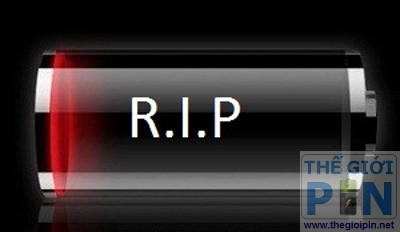
3. Sử dụng phần mềm hỗ trợ
Để kiểm tra được dung lượng pin còn lại của laptop, các bạn có thể sử dụng phần mềm miễn phí BatteryViewInfo. Trong bảng thông báo của BatteryViewInfo có khá nhiều chi tiết về pin như tên pin, loại pin, nhà sản xuất, tình trạng sạc, ... nhưng có 3 chỉ số quan trọng mà bạn cần để ý: "Designed Capacity" là dung lượng gốc ban đầu, "Full Charged Capacity" là dung lượng hiện tại của pin và "Battery Wear Level" là tỉ lệ của dung lượng pin hiện tại so với dung lượng gốc.
Quan trọng nhất là chỉ số "Battery Wear Level", nếu chỉ số này xuống dưới 30% thì chúng tôi đề nghị bạn nên thay thế một pin laptop mới để đảm bảo an toàn cho máy tính của bạn.
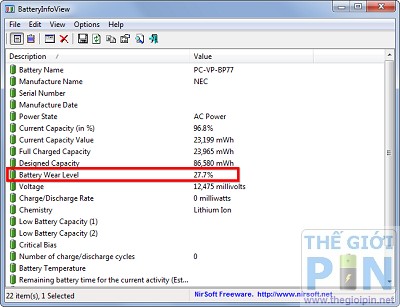
Thế Giới Pin vừa giới thiệu các bạn những cách giúp nhận biết khi nào cần thay pin laptop mới. Hãy kiểm tra với pin laptop của bạn để xác định chính xác tình trạng pin và thay thế pin laptop mới kịp thời để tránh ảnh hưởng đến những bộ phận khác của laptop khi pin đã đến lúc "về hưu" rồi nhé.
Những bài viết khác bạn nên quan tâm:
7 kinh nghiệm quý báu giúp sử dụng pin laptop tối ưu
Cách sử dụng và bảo quản pin laptop hiệu quả
Hãy sạc pin đúng cách để pin laptop "sống" lâu
NHu
Tin liên quan
- › Những điều cần biết về pin laptop mới
- › Cách nhận biết và khắc phục sự cố khi laptop không sạc được
- › Những cách giúp pin điện thoại trở nên ”trâu” hơn
- › Dung lượng khả dụng của pin sạc dự phòng là gì?
- › Cách Chọn Mua Sạc Laptop (Adapter) Phù Hợp
- › Sạc điện thoại nhanh chóng. Bạn có biết cách?
- › Trải nghiệm pin sạc dự phòng Pineng PN-999 chính hãng
- › Bạn biết gì về pin sạc dự phòng?
- › Pin điện thoại di động của bạn còn tốt không?















































.jpg&w=320&h=0&zc=1&a=tc)











Gửi bình luận của bạn